Сканирование в основном режиме на принтере Canon Pixma MX340
Сканирование в основном режиме
Основной режим предназначен для простого сканирования путем выполнения отображаемых на экране инструкций.
В данном разделе рассматривается порядок сканирования одного документа с планшета или документов из УАП (устройства автоматической подачи).
При использовании УАП (устройства автоматической подачи) документы сканируются без предварительного просмотра. Кроме того, устанавливается размер бумаги A4.
Документы следующих типов могут обрезаться неправильно при сканировании с планшета. В этом случае щелкните (эскиз) на панели инструментов для переключения в режим полного изображения и выполнения сканирования.
- Фотографии с белым обрамлением
- Документы, напечатанные на белой бумаге, рукописный текст, визитные карточки и т. д.
- Тонкие документы
- Толстые документы
Документы следующих типов могут обрезаться неправильно при сканировании с планшета.
- Документы со сторонами меньше 3 см (1,18 дюйма)
- Фотографии с фигурной обрезкой
1. Поместите документы на планшет или в УАП (устройство автоматической подачи), затем запустите программу ScanGear (драйвер сканера).
При сканировании с планшета устанавливайте на него документы лицевой стороной вниз, выравнивая верхний угол документа по стрелке (метке выравнивания) на планшете.
2. Задайте значение параметра Выбор источника (Select Source) в соответствии с документом, помещенным на планшет.

Некоторые приложения не поддерживают непрерывное сканирование из УАП (устройства автоматической подачи).
Для сканирования журналов, содержащих цветные фотографии, выберите значение Журнал (цветной) (Magazine(Color)).
3. Нажмите кнопку Просмотр (Preview).
Предварительное изображение появится в области предварительного просмотра.

Функция Предварительный просмотр (Preview) не отображается, если для параметра Выбор источника (Select Source) выбран вариант с использованием УАП.
Цвета настраиваются в соответствии с видом документа, выбранным в списке Выбор источника (Select Source).
4. Укажите Место назначения (Destination).
Если для параметра Выбор источника (Select Source) выбран вариант с использованием УАП, перейдите к действию 8.
5. Задайте Формат вывода (Output Size).
Параметры формата вывода варьируются в зависимости от значения параметра Место назначения (Destination).
6. Настройте нужную область сканирования (рамку обрезки).
Настройте размер и положение рамки обрезки (области сканирования) на предварительном изображении.
7. Настройте должным образом параметры в группе Коррекция изображения (Image corrections).
8. Нажмите кнопку Сканировать (Scan).
Запуск сканирования.
Нажав кнопку (Информация), можно открыть диалоговое окно, позволяющее проверить текущие параметры сканирования (вид документа и т. д.).
Действия программы ScanGear, выполняемые по окончании сканирования, можно задать с помощью параметров Состояние окна 'ScanGear' после сканирования (Status of ScanGear dialog after scanning) на вкладке Сканировать (Scan) диалогового окна Настройка (Preferences).
Сканирование в расширенном режиме
При сканировании в расширенном режиме можно задать режим цветности, разрешение вывода, яркость изображения, цветовой тон и т. д.
В данном разделе рассматривается порядок сканирования одного документа с планшета.
Документы следующих типов могут обрезаться неправильно. В этом случае щелкните (эскиз) на панели инструментов для переключения в режим полного изображения и выполнения сканирования.
- Фотографии с белым обрамлением
- Документы, напечатанные на белой бумаге, рукописный текст, визитные карточки и т. д.
- Тонкие документы
- Толстые документы
Правильное сканирование документов следующих типов невозможно.
- Документы со сторонами меньше 3 см (1,18 дюйма)
- Фотографии с фигурной обрезкой
1. Поместите документ на планшет, затем запустите программу ScanGear (драйвер сканера).
Установите документ на планшет лицевой стороной вниз и совместите верхний угол документа с углом планшета, помеченным стрелкой (меткой совмещения).
2. Выберите вкладку Расш. режим (Advanced Mode).
Открывается вкладка Расш. режим (Advanced Mode).

При переключении режимов параметры не сохраняются.
3. Установите Настройка ввода (Input Settings).
4. Нажмите кнопку Просмотр (Preview).
Предварительные изображения появятся в области предварительного просмотра.
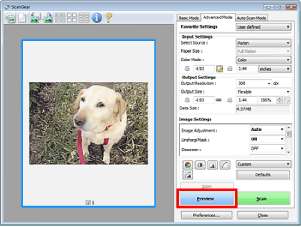
При сканировании без предварительного просмотра включается функция уменьшения просвечивания. Эта функция удобна при сканировании журналов. Однако при сканировании фотографий цветовой тон отсканированного изображения может отличаться от цветового фона оригинала из-за работы функции уменьшения просвечивания. В таком случае используйте предварительный просмотр.
5. Задайте Настройки вывода (Output Settings).
6. Настройте рамку обрезки (область сканирования), откорректируйте изображение и настройте цвета по своему усмотрению.
7. Нажмите кнопку Сканировать (Scan).
Запуск сканирования.
Нажав кнопку (Информация), можно открыть диалоговое окно, позволяющее проверить текущие параметры сканирования (вид документа и т. д.).
Действия программы ScanGear, выполняемые по окончании сканирования, можно задать с помощью параметров Состояние окна 'ScanGear' после сканирования (Status of ScanGear dialog after scanning) на вкладке Сканировать (Scan) диалогового окна Настройка (Preferences).
Сканирование в режиме автоматического сканирования
Можно легко сканировать в режиме Режим автоматического сканирования (Auto Scan Mode) программы ScanGear (драйвера сканера), в котором автоматически определяется тип документов, установленных на планшет или в УАП (устройство автоматической подачи).
Поддерживаются такие виды документов, как фотографии, открытки, визитные карточки, журналы, газеты, текстовые документы и CD/DVD-диски. Для сканирования других документов укажите тип документа на вкладке Основной режим (Basic Mode) или Расш. режим (Advanced Mode).
При сканировании из УАП (устройства автоматической подачи) двух и более документов устанавливайте документы одинакового формата.
1. Поместите документы на планшет или в УАП (устройство автоматической подачи), затем запустите программу ScanGear.
2. Выберите вкладку Режим автоматического сканирования (Auto Scan Mode).
Открывается вкладка Режим автоматического сканирования (Auto Scan Mode).
Установите флажок Выполнить рекомендуемую коррекцию изображений (Execute recommended image correction) для автоматического применения коррекций, соответствующих виду сканируемого документа.

3. Нажмите кнопку Сканировать (Scan).
Действия программы ScanGear, выполняемые по окончании сканирования, можно задать с помощью параметров Состояние окна 'ScanGear' после сканирования (Status of ScanGear dialog after scanning) на вкладке Сканировать (Scan) диалогового окна Настройка (Preferences).
Сканирование нескольких документов в один прием из УАП (устройства автоматической подачи) в расширенном режиме
В расширенном режиме можно задать яркость изображения, цветовой тон и другие параметры и сканировать в один прием несколько документов, установленных в УАП (устройство автоматической подачи).
При использовании УАП (устройства автоматической подачи) документы сканируются без предварительного просмотра.
1. Поместите документы в УАП (устройство автоматической подачи), затем запустите программу ScanGear (драйвер сканера).
2. Выберите вкладку Расш. режим (Advanced Mode), затем выберите значение Документ (УАП одностороннее) (Document (ADF Simplex)) для параметра Выбор источника (Select Source).
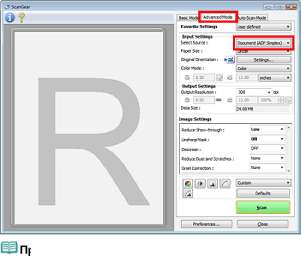
При переключении режимов параметры не сохраняются.
3. Установите Настройка ввода (Input Settings).
4. Задайте Настройки вывода (Output Settings).
5. Выполните необходимые коррекцию изображений и настройку цветов.
6. Нажмите кнопку Сканировать (Scan).
Запуск сканирования.
Нажав кнопку (Информация), можно открыть диалоговое окно, позволяющее проверить текущие параметры сканирования (вид документа и т. д.).
Действия программы ScanGear, выполняемые по окончании сканирования, можно задать с помощью параметров Состояние окна 'ScanGear' после сканирования (Status of ScanGear dialog after scanning) на вкладке Сканировать (Scan) диалогового окна Настройка (Preferences).
Сканирование нескольких документов в один прием с помощью программы ScanGear (драйвера сканера)
В режимах программы ScanGear (драйвер сканера) Основной режим (Basic Mode) и Расш. режим (Advanced Mode) можно выполнять одновременное сканирование двух или нескольких фотографий (небольших документов), помещенных на планшет.
В этом разделе объясняется, как выполнять сканирование нескольких документов с помощью вкладки Основной режим (Basic Mode).
Чтобы одновременно отсканировать несколько документов как одно изображение, выполняйте сканирование в режиме полного изображения.
Документы следующих типов могут обрезаться неправильно. В этом случае настройте рамки обрезки (области сканирования) в режиме полного изображения и выполните сканирование.
- Фотографии с белым обрамлением
- Документы, напечатанные на белой бумаге, рукописный текст, визитные карточки и т. д.
- Тонкие документы
- Толстые документы
Правильное сканирование документов следующих типов невозможно.
- Документы со сторонами меньше 3 см (1,18 дюйма)
- Фотографии с фигурной обрезкой
На вкладке Расш. режим (Advanced Mode) можно также выполнить одновременное сканирование нескольких документов. Используйте вкладку Расш. режим (Advanced Mode) для настройки дополнительных параметров сканирования, таких как цветной режим, разрешение вывода, яркость изображения и цветовой тон.
1. Поместите документ на планшет, затем запустите программу ScanGear.
2. Задайте значение параметра Выбор источника (Select Source) в соответствии с документом, помещенным на планшет.
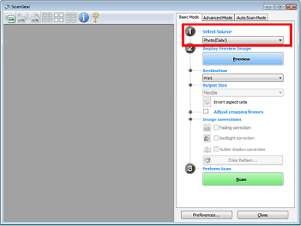
3. Нажмите кнопку Просмотр (Preview).
Эскизы предварительных изображений появятся в области предварительного просмотра. Изображения автоматически обрезаются (определяются области сканирования) в соответствии с размером документа.
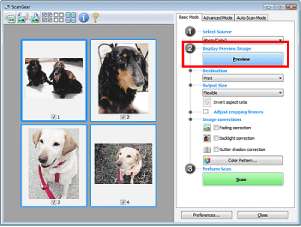
4. Укажите Место назначения (Destination).
5. Задайте Формат вывода (Output Size).
6. Настройте области сканирования (рамки обрезки) и определите параметр Коррекция изображения (Image corrections), как требуется.
Каждое изображение можно корректировать отдельно. Выберите кадр, который требуется скорректировать.
В режиме эскизов можно создать только одну рамку обрезки (область сканирования) для каждого изображения.
Чтобы создать одновременно несколько рамок обрезки в одном изображении, выполняйте сканирование в режиме полного изображения.
7. Выберите изображения, которые требуется отсканировать.
Установите флажки рядом с изображениями, которые следует отсканировать.
8. Нажмите кнопку Сканировать (Scan).
Сканирование нескольких документов в режиме полного изображения
Выполните указанные действия, если при предварительном просмотре эскизы отображаются неправильно или если необходимо отсканировать одновременно несколько документов как одно изображение.
Наклон документов не исправляется в режиме просмотра полного изображения.
1. После предварительного просмотра изображений щелкните панели инструментов.
Переключитесь в режим полного изображения.
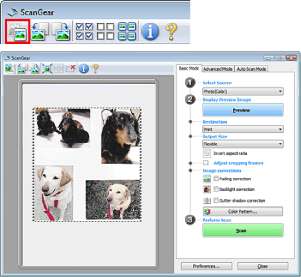
Если изображение отображается полностью, этот значок заменяется значком (полное изображение).
2. Настройте области сканирования (рамки обрезки).
Настройте размер и положение рамки обрезки (области сканирования) на предварительном изображении. Можно создать также две или несколько рамок обрезки.
Если область не задана, документ сканируется в соответствии с его размером (Автоматическая обрезка). Если область была выбрана, будет отсканирована только часть изображения в пределах выбранной области.
3. Укажите Место назначения (Destination).
4. Задайте Формат вывода (Output Size).
5. Настройте должным образом параметры в группе Коррекция изображения (Image corrections).
6. Нажмите кнопку Сканировать (Scan).
Сканируются области, обведенные прерывистой линией.
Действия программы ScanGear, выполняемые по окончании сканирования, можно задать с помощью параметров Состояние окна 'ScanGear' после сканирования (Status of ScanGear dialog after scanning) на вкладке Сканировать (Scan) диалогового окна Настройка (Preferences).
<<<назад
далее>>>
при использовании материалов ссылка на сайт компании awella.ru обязательна
Помогла информация на сайте ? Оставьте отзыв о работе нашей компании ! Это можно сделать в яндекс браузере и это простимулирует работников нашей компании (ответственные получат бонусы), которые собирали ее для вас! Спасибо !
|